Sur Excel, il existe de nombreuses fonctionnalités, à savoir la liste déroulante. Cette fonctionnalité est très utile. Elle consiste à imposer un ensemble de valeurs admissibles dans une cellule. Cette liste de choix contient des données prédéterminées contrairement aux cellules en saisie libre.
Ainsi, pour créer une liste déroulante sur Excel, suivez notre tutoriel.
Les étapes de création d’une liste déroulante sur Excel
Le tableur Excel vous permet facilement de créer des listes déroulantes pour limiter les entrées qu’une personne peut effectuer dans une cellule en y proposant plusieurs options.
Généralement, on utilise cette fonctionnalité pour créer des formulaires et des documents partagés.
Il existe des petites différences pour créer une liste déroulante Excel sur Windows, Mac et navigateur.
Faire une liste déroulante sur Windows
Dans une feuille de calcul, tapez les entrées qui doivent figurer dans votre liste déroulante. Ces éléments doivent figurer dans un tableau Excel. Sinon, il est possible de convertir une liste en tableau en sélectionnant n’importe quelle cellule de la plage et en appuyant sur CTrl+T.
Puis, sélectionnez la cellule de la feuille de calcul dans laquelle vous souhaitez créer la liste déroulante.
Accédez à l’onglet Données du ruban puis à Validation des données.
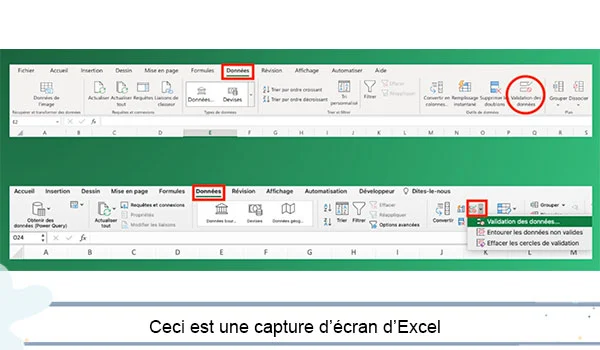
Sous l’onglet Paramètres et dans la zone Autoriser, cliquez sur Liste.
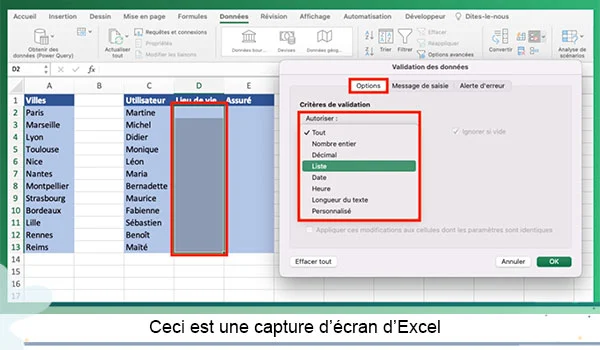
Ensuite, cliquez dans la zone Source puis votre plage de liste. Vous aurez le choix de saisir manuellement votre liste en séparant chaque entrée par un point-virgule et sans espace ou de sélectionner une liste d’entrée préalablement rédigée dans une colonne.
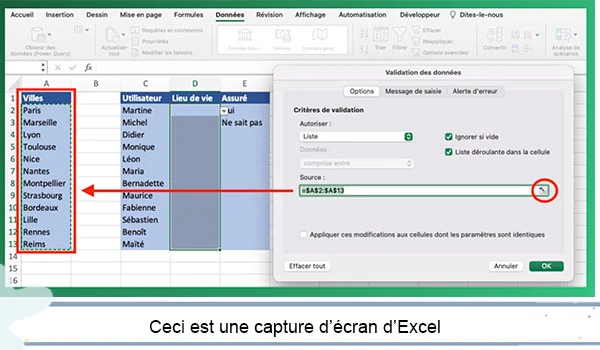
Si vous voulez la cellule vide, activez la zone Ignorer si vide.
Cochez la case de liste déroulante Dans les cellules.
Cliquez sur le bouton OK. Votre liste déroulante est ainsi créée et activée.
Créer une liste déroulante sur Mac
L’utilisateur doit commencer par dresser une liste d’entrées valides sur une feuille. Ensuite, triez ou réorganisez les entrées de façon à ce qu’elles s’affichent dans l’ordre souhaité.
Après avoir créé une liste d’entrées valides pour la liste déroulante qui ne contient pas de cellules vides, sélectionnez les cellules dans lesquelles vous voulez restreindre l’entrée de données.
Sous l’onglet Données et sous Outils, cliquez sur Validation des données ou Valider.
Cliquez sur Paramètres puis Liste qui se trouve dans le menu contextuel Autoriser.
Cliquez dans la zone Source et sélectionnez votre liste d’entrée valides dans votre feuille.
Appuyez sur Retour ou sur Développer. Validez la création de cette liste déroulante en cliquant sur OK.
Réaliser une liste déroulante sur navigateur
Tapez les entrées de votre liste déroulantes dans une feuille de calcul qui doit être un tableau Excel.
Sélectionnez la cellule de la feuille dans laquelle vous souhaitez créer la liste déroulante.
Allez dans l’onglet Données du ruban et cliquez sur Validation des données.
Sous l’onglet Paramètres et dans la zone Autoriser, cliquez sur Liste.
Si vous avez déjà créé un tableau avec les entrées déroulantes, sélectionnez dans la zone Source. Puis, sélectionnez et faites glisser les cellules qui contiennent ces entrées. Néanmoins, vous ne devez pas inclure la cellule d’en-tête. Incluez uniquement les cellules qui doivent figurer dans la liste déroulante.
Cochez la case Ignorer si vide si vous voulez laisser la cellule vide.
Cochez la case de liste déroulante dans les cellules.
Choisissez un message d’entrée et un message d’alerte d’erreur si vous le souhaitez.
Validez la création de votre liste déroulante en cliquant sur le bouton OK.
Comment configurer des messages de saisie ou d’erreur ?
Le message de saisie ou Message d’entrée sur navigateur est le texte qui apparaît lorsque l’utilisateur renseigne des entrées. Dans le cas où il tape des données incorrectes, une alerte d’erreur s’affichera.
Quand vous créez votre liste déroulante et avant sa validation, vous pouvez choisir et saisir le contenu de ces messages.
Comment modifier une liste déroulante Excel ?
Après avoir créé votre liste déroulante, il est possible de la modifier. Cette modification consiste à supprimer et à ajouter des éléments de la liste. Excel mettra à jour automatiquement les listes déroulantes associées.
Ainsi, pour ajouter un élément, accédez à la fin de la liste, puis entrez le nouvel élément.
Pour supprimer un élément, appuyez sur Supprimer.
En outre, si vous souhaitez supprimer toute la liste déroulante, sélectionnez votre feuille de calcul, et cliquez respectivement sur Données (dans le ruban de navigateur supérieur), Validation des données et Effacer tout.

![Comment résoudre un problème modem et wifi Proximus ? [Le Guide] Comment résoudre un problème modem et wifi Proximus ? [Le Guide]](https://demarcheasuivre.com/wp-content/uploads/2023/07/proximus-panne-en-cours-211x150.png)

